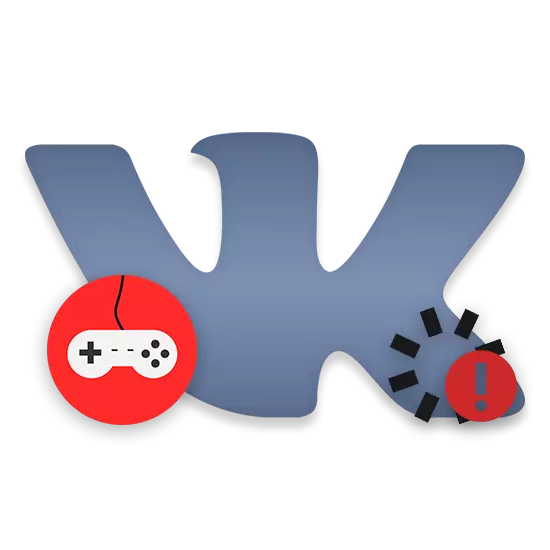
Vkontakte सोशल नेटवर्कच्या बर्याच सक्रिय वापरकर्त्यांना साइटवरील एखाद्या विशिष्ट अनुप्रयोगाच्या डाउनलोडबद्दल बर्याचदा समस्या येत असतात. या लेखाच्या फ्रेमवर्कमध्ये, आम्ही या प्रकारच्या समस्यांमुळे तसेच अनेक शिफारसी, गेम डाउनलोड प्रक्रियेस कसे सामान्य करावे याबद्दल तपशीलवार चर्चा करू.
गेम व्हीके डाउनलोड करू नका
सर्वप्रथम, अशा परिस्थितीत आरक्षण करणे आवश्यक आहे की या लेखात आम्ही अंगभूत Vkontakte साइटवरील अनुप्रयोगांच्या अनुप्रयोगादरम्यान होणारी त्रुटींशी संबंधित असलेल्या समस्यांवर थेट समस्यांना प्रभावित करणार नाही. त्याच वेळी, आपण या प्रकारात समस्या असल्यास किंवा लेखातील कोणत्याही त्रुटीचे निराकरण करू शकत नसल्यास, आम्ही शिफारस करतो की आपण सोशल नेटवर्क साइटवरील समर्थन सेवेशी संपर्क साधा.
स्वच्छता प्रक्रिया पूर्ण केल्यानंतर, वापरलेले वेब ब्राउझर रीस्टार्ट करणे चांगले आहे.
प्रोग्राममधील भेटींचा इतिहास साफसफाईची प्रक्रिया समजून घेतल्यास किंवा इतर कोणत्याही ब्राउझरचा वापर केल्यामुळे आमच्या वेबसाइटवर विशेष सूचना वापरा.
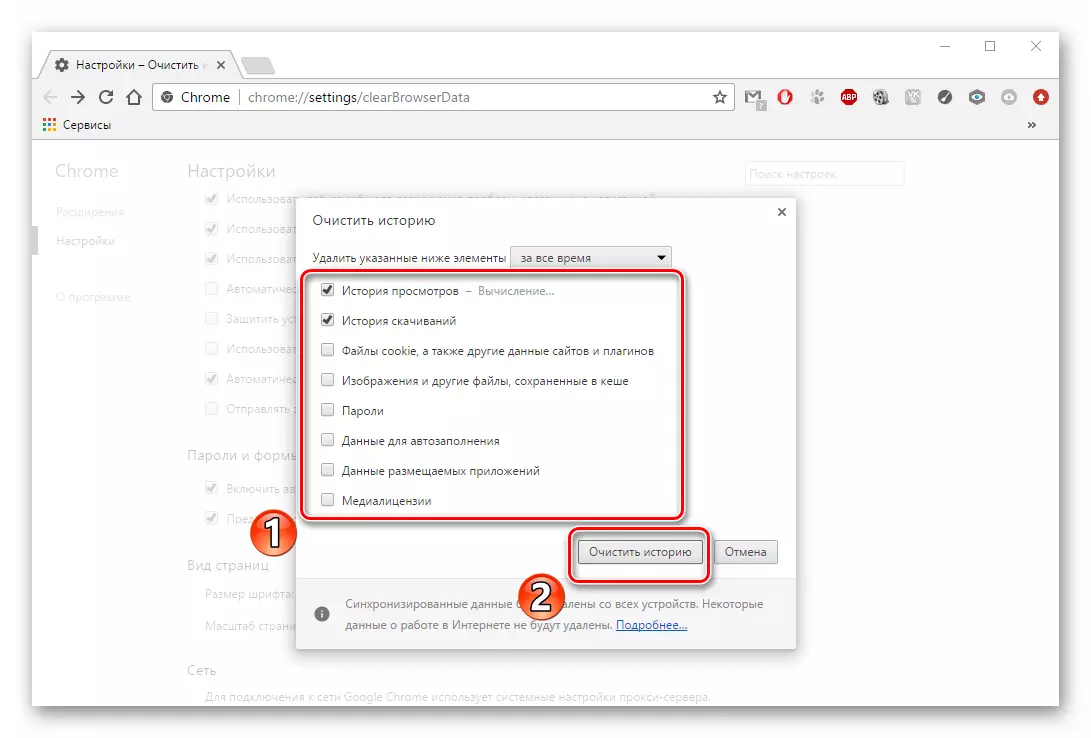
अधिक वाचा: ब्राउझरमध्ये इतिहास कसा काढायचा
उपरोक्त टिप्पण्यांसाठी पूरक म्हणून, आपण इंटरनेट ब्राउझर कॅशे काढून टाकणे आवश्यक आहे. या हेतूंसाठी, इतिहासाच्या शुद्धीकरणाच्या प्रक्रियेत, "कॅशे" आणि "कुकी" कीवर्ड असलेल्या आयटमच्या विरूद्ध एक टिक स्थापित करा.

अधिक वाचा: ब्राउझरमध्ये कॅशे कसे स्वच्छ करावे
वरील सर्व शिफारसी पूर्ण करून, आपण गेमचे कार्यप्रदर्शन पुन्हा तपासावे, जे पूर्वी लॉन्च केलेले नाही. जर समस्या संरक्षित असेल तर ब्राउझर पुन्हा स्थापित करणे आवश्यक आहे.
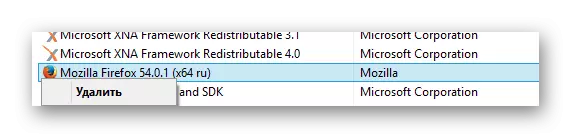
पुढे वाचा:
मोझीला फायरफॉक्स, क्रोम, ओपेरा, Yandex.Browser काढा कसे
Chrome, Mazila फायरफॉक्स, ओपेरा, Yandex.bauzer कसे प्रतिष्ठापीत करायचे
पुन्हा स्थापित करण्यापूर्वी काढण्याची नंतर विसरू नका, कचरा पासून ऑपरेटिंग सिस्टम साफ करा.
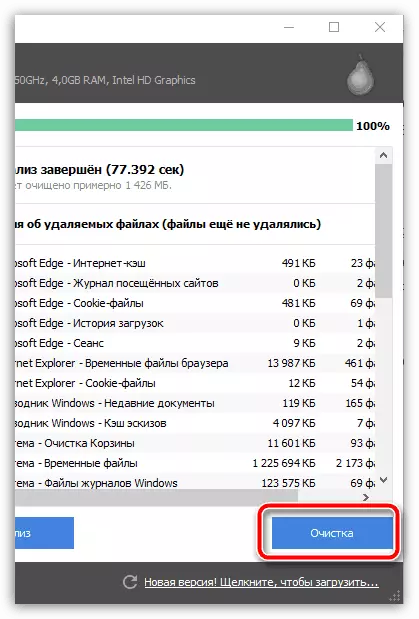
आमच्या बाबतीत, Google Chrome वेब ब्राउझर वापरले होते.
आपण कोणत्याही कारणास्तव, आपण उपरोक्त निर्दिष्ट पद्धतीसह स्टोरेज सुविधा साफ करू शकत नाही, आपण इतर कृतींसह मिळवू शकता. ते यापुढे एका अनुप्रयोगास वितरीत केले जाणार नाहीत, परंतु स्थानिक स्टोरेजमध्ये कधीही जतन केलेल्या सर्व डेटावर.
- प्रारंभ मेनू उघडा आणि सबमिट विभाजन श्रेणीतून, नियंत्रण पॅनेल निवडा.
- उघडलेल्या खिडकीमध्ये "फ्लॅश प्लेयर" घटक शोधा आणि त्यावर क्लिक करा.
- फ्लॅश प्लेयर सेटिंग्ज व्यवस्थापक मध्ये असणे, "स्टोरेज" टॅबवर स्विच करा.
- "स्थानिक स्टोरेज सेटिंग्ज" ब्लॉकमध्ये, "सर्व हटवा ..." बटणावर क्लिक करा.
- "सर्व डेटा आणि साइट्स हटवा" आयटमच्या समोर चेकबॉक्स स्थापित करा.
- त्याच विंडोच्या तळाशी, "डेटा हटवा" बटण वापरा.
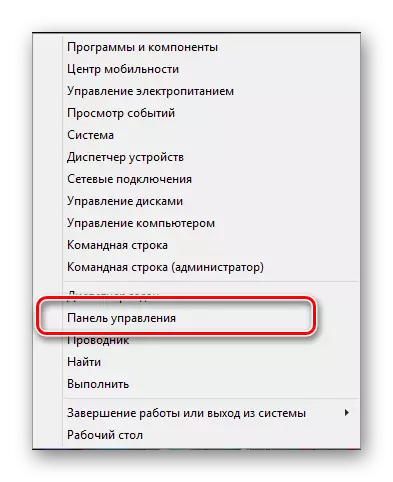
या प्रकरणात, विंडोज 8.1 वापरते, परंतु विंडोजच्या सर्व आवृत्त्यांमध्ये वांछित सिस्टम पॉईंटचे स्थान समान आहे.
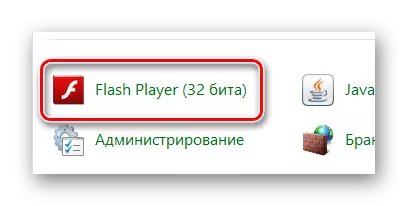
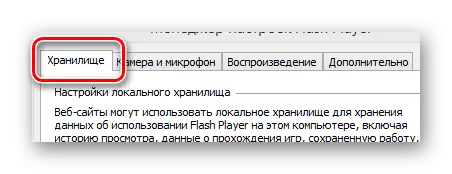
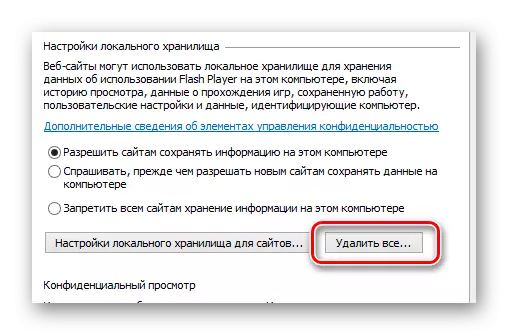
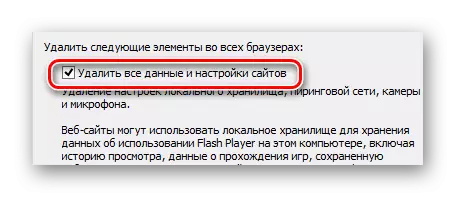

आपण जे बोलता त्या व्यतिरिक्त, आपण दुसर्या सुंदर समान पद्धतीच्या स्थानिक स्टोरेजमधून डेटा हटवू शकता.
- पूर्वी वापरलेल्या नेव्हिगेशन मेनूद्वारे, "प्रगत" टॅबवर स्विच करा.
- "व्यू आणि सेटिंग्ज" ब्लॉकमध्ये, "सर्व हटवा ..." बटणावर क्लिक करा.
- मागील सूचनांमधून 5-6 आयटम पुन्हा करा.
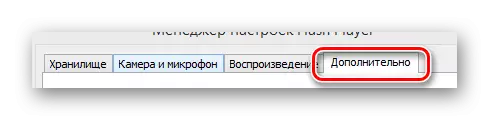
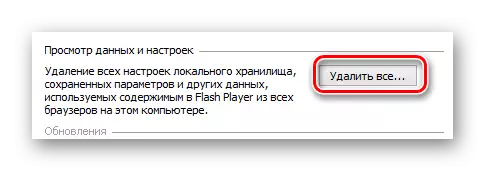
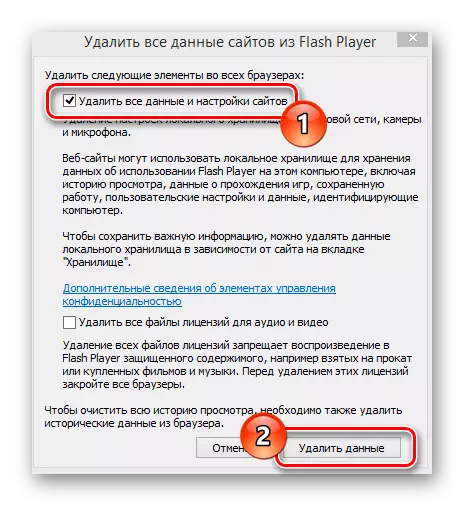
क्रिया केल्यानंतर, इंटरनेट ब्राउझर रीस्टार्ट करणे विसरू नका.
आता Adobe Flash Player सॉफ्टवेअर पूर्णपणे पूर्ण होऊ शकते, म्हणून व्यावहारिकदृष्ट्या सर्व समस्या या लेखात सांगितल्याप्रमाणे कमी केल्या जातात.
कारण 4: इंटरनेट कनेक्शनच्या वेगाने समस्या
रॅरन, परंतु अद्यापही अशा समस्येची पूर्तता करणार्या समस्येची पूर्तता करणार्या इंटरनेटवर इंटरनेटची कमी वेग आहे. त्याच वेळी, या प्रकरणात, चुका थेट या वस्तुस्थितीशी संबंधित असू शकतात की दीर्घकालीन अनुप्रयोग लोडिंग वेळेमुळे, सर्व्हर आपल्याला संपूर्ण भार कमी करण्यासाठी स्वयंचलित मोडमध्ये डिस्कनेक्ट करते.
गेम लोड करताना आपल्याला समस्या आढळल्यास, परंतु घटकांच्या तुलनेत सर्वकाही आहे, आम्ही शिफारस करतो की आपण इंटरनेटची वेग चाचणी घ्या. हे करण्यासाठी, आम्ही इतर लेखांमध्ये विचार केला आहे की विशेष पद्धतींद्वारे मार्गदर्शन करणे चांगले आहे.
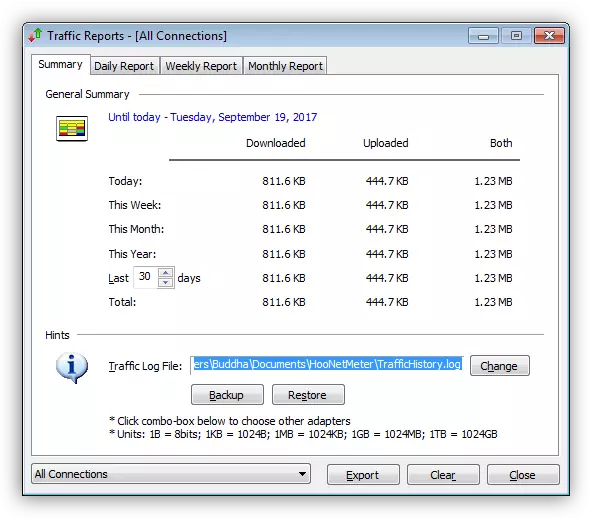
पुढे वाचा:
इंटरनेटची वेग मोजण्यासाठी कार्यक्रम
इंटरनेट गती तपासण्यासाठी ऑनलाइन सेवा
कमी संकेतकांची पावती अधीन, आपण इंटरनेट प्रदाता बदलली पाहिजे किंवा वापरलेली दर बदलली पाहिजे. याव्यतिरिक्त, कनेक्शनची गती वाढविण्यासाठी आपण ऑपरेटिंग सिस्टमवर हाताळण्याचा प्रयत्न करू शकता.
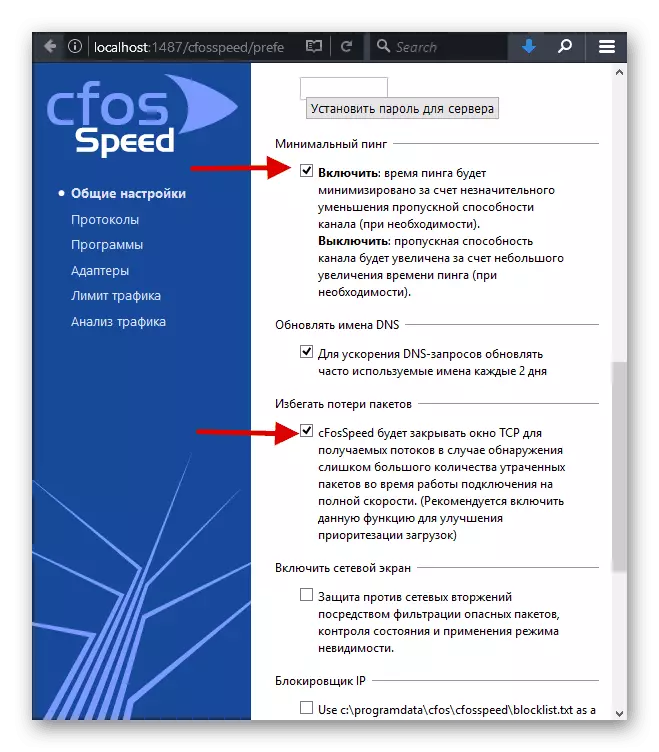
पुढे वाचा:
विंडोज 7 वर इंटरनेट गती वाढवा
विंडोज 10 मध्ये इंटरनेटची गती वाढविण्यासाठी पद्धती
निष्कर्ष
पूर्ण झाल्यावर, या लेखात या लेखात आरक्षण करणे आवश्यक आहे की कधीकधी सर्व वर्णन केलेल्या manipulations वगळता येऊ शकते, इच्छित अनुप्रयोगासह पृष्ठ अद्यतनित करणे. विशेषतः या टिप्पणी कमी इंटरनेट कनेक्शन असलेल्या प्रकरणांमध्ये, वेब ब्राउझरच्या प्रारंभिक लोड दरम्यान गेमबद्दल कॅशेमध्ये जोडते आणि नंतर गेम स्टार्टअप प्रक्रिया वेगाने आणि स्थिर करण्यासाठी त्यांचा वापर करते.
समस्या सोडविण्याच्या प्रक्रियेत विसरू नका, गेम लोडिंगची स्थिरता एकतर नाही, परंतु बर्याच इंटरनेट निरीक्षकांमध्ये. आदर्शपणे, एकमेकांशी जोडलेले, संगणक नाही, भिन्न करणे चांगले आहे.
आम्हाला आशा आहे की या लेखात ऑफर केलेल्या सामग्रीसह वाचल्यानंतर, आपण आपल्यासाठी एक मनोरंजक vkontakte अनुप्रयोग मनोरंजक चालविण्यात सक्षम होता. सर्व सर्वोत्तम!
